Nota
El acceso a esta página requiere autorización. Puede intentar iniciar sesión o cambiar directorios.
El acceso a esta página requiere autorización. Puede intentar cambiar los directorios.
La página de configuración de destinos de almacenamiento muestra información sobre cada destino de almacenamiento para HPC Cache y proporciona opciones para administrar destinos de almacenamiento individuales.
Esta página también tiene una utilidad para personalizar la cantidad de espacio de caché asignado a cada destino de almacenamiento individual. Lea Asignación de almacenamiento en caché para más información.
Sugerencia
Las instrucciones para enumerar los destinos de almacenamiento con la CLI de Azure se incluyen en el artículo Adición de destinos de almacenamiento. Es posible que otras acciones enumeradas aquí aún no estén disponibles en la CLI de Azure.
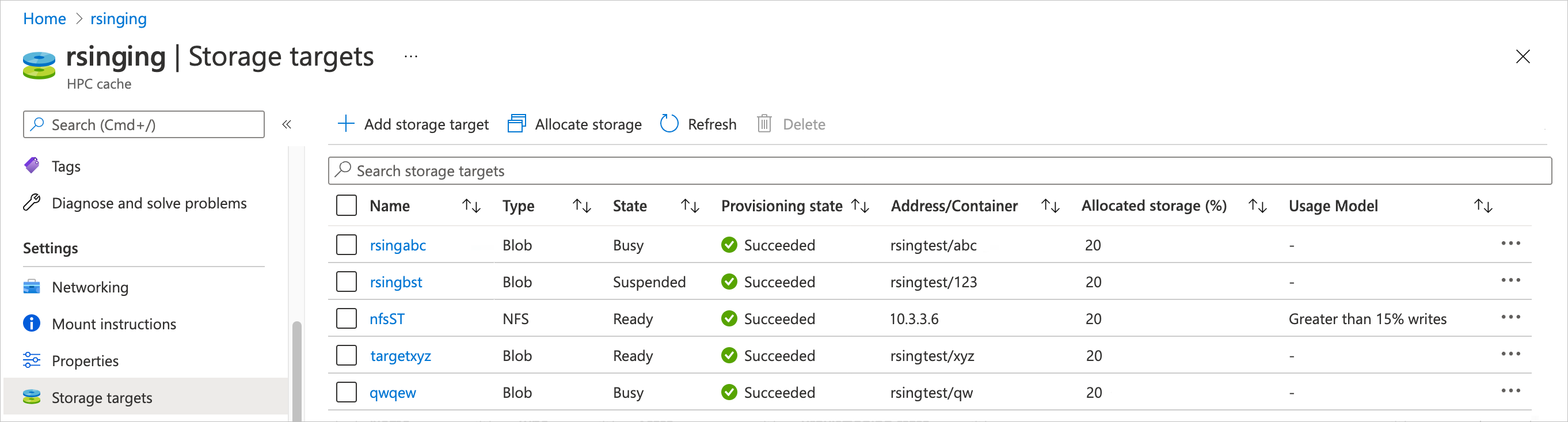
Administración de destinos de almacenamiento
Puede realizar acciones de administración en destinos de almacenamiento individuales. Estas acciones complementan las opciones de nivel de caché que se abordan en Administración de la memoria caché.
Estos controles pueden ayudarle a recuperarse de una situación inesperada (como un destino de almacenamiento que no responde) y también le ofrece la capacidad de invalidar algunas acciones de caché automáticas (como escribir archivos modificados en el sistema de almacenamiento a largo plazo).
Abra la página Destinos de almacenamiento en Azure Portal. Haga clic en la imagen ... en el extremo derecho de la lista de destinos de almacenamiento para abrir la lista de tareas.
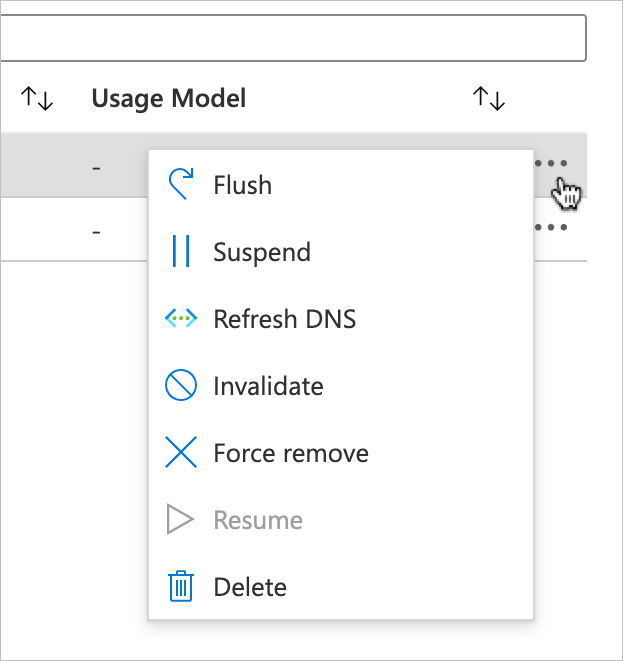
Estas opciones están disponibles:
- Vaciar: escriba todos los cambios almacenados en caché en el almacenamiento de back-end.
- Suspender: detenga temporalmente el destino de almacenamiento para que no atienda las solicitudes.
- Actualizar DNS: actualice la dirección IP de destino de almacenamiento desde un servidor DNS personalizado o desde un punto de conexión privado de Azure Storage.
- Invalidar: descarta los archivos almacenados en caché de este destino de almacenamiento (Invalidar puede provocar pérdida de datos).
- Forzar eliminación: elimine un destino de almacenamiento y omita algunos pasos de seguridad (forzar la eliminación puede provocar la pérdida de datos).
- Reanudar: vuelva a poner un destino de almacenamiento suspendido en servicio.
- Eliminar: elimine permanente un destino de almacenamiento.
Lea el resto de este artículo para obtener más información sobre estas opciones.
Escritura de archivos almacenados en caché en el destino de almacenamiento
La opción Vaciar indica a la memoria caché que copie inmediatamente los archivos modificados almacenados en la memoria caché en el sistema de almacenamiento back-end. Por ejemplo, si las máquinas cliente actualizan un archivo determinado varias veces, este se conserva en la memoria caché para un acceso más rápido. Los cambios en el archivo no se escriben en el sistema de almacenamiento a largo plazo durante un período que va de varios minutos a más de una hora.
La acción Vaciar indica a la memoria caché que escriba todos los archivos en el sistema de almacenamiento.
La memoria caché no aceptará solicitudes de los clientes para los archivos en este destino de almacenamiento hasta que se complete el vaciado.
Puede usar esta opción para asegurarse de que el almacenamiento de back-end se rellena antes de realizar una copia de seguridad, o para cualquier situación en la que desee asegurarse de que el almacenamiento de back-end tiene actualizaciones recientes.
Esta opción se aplica principalmente a los modelos de uso que incluyen el almacenamiento en caché de escritura. Obtenga más información sobre el almacenamiento en caché de lectura y escritura en Descripción de los modelos de uso de caché.
Sugerencia
Si necesita volver a escribir archivos individuales específicos en un destino de almacenamiento sin escribir todo el contenido de la memoria caché, tenga en cuenta el script de flush_file.py que se encuentra en la distribución de la biblioteca cliente HPC Cache NFSv3. Puede consultar más información en Personalización de la escritura diferida de archivos en Azure HPC Cache.
Suspensión de un destino de almacenamiento
La característica de suspensión deshabilita el acceso de cliente a un destino de almacenamiento, pero no quita permanentemente el destino de almacenamiento de la memoria caché. Puede usar esta opción si necesita deshabilitar un sistema de almacenamiento back-end para mantenimiento, reparación o reemplazo.
Volver a poner un destino de almacenamiento suspendido en servicio
Use Reanudar para cancelar la suspensión de un destino de almacenamiento.
Actualización de la dirección IP
En algunas situaciones, es posible que tenga que actualizar la dirección IP del destino de almacenamiento. Esto puede ocurrir en dos escenarios:
Si la memoria caché usa un sistema DNS personalizado en lugar de la configuración predeterminada y la infraestructura de red ha cambiado.
Si el destino de almacenamiento usa un punto de conexión privado para acceder a Azure Blob Storage o al almacenamiento de blobs montado en NFS y ha actualizado la configuración del punto de conexión. (Debe suspender los destinos de almacenamiento antes de modificar sus puntos de conexión privados, como se describe en el artículo de requisitos previos).
Con un sistema DNS personalizado, es posible que la dirección IP del destino de almacenamiento se NFS cambie debido a cambios en el DNS de back-end. Si el servidor DNS cambia la dirección IP del sistema de almacenamiento de back-end, Azure HPC Cache puede perder el acceso al sistema de almacenamiento. Idealmente, debe trabajar con el administrador del sistema DNS personalizado de la memoria caché para planear las actualizaciones, ya que estos cambios hacen que el almacenamiento no esté disponible.
Si usa un punto de conexión privado para proteger el acceso al almacenamiento, las direcciones IP del punto de conexión pueden cambiar si modifica su configuración. Si necesita cambiar la configuración del punto de conexión privado, debe suspender los destinos de almacenamiento que usan el punto de conexión y, a continuación, actualizar sus direcciones IP al volver a activarlas. Lea Trabajo con puntos de conexión privados para obtener información adicional.
Para actualizar la dirección IP de un destino de almacenamiento, use la opción Actualizar DNS. La memoria caché consulta el servidor DNS personalizado o el punto de conexión privado para obtener una nueva dirección IP.
Si se realiza correctamente, la actualización debe tardar menos de dos minutos. Solo puede actualizar un destino de almacenamiento a la vez; Espere a que se complete la operación anterior antes de intentar otra.
Nota:
La opción "Actualizar DNS" está deshabilitada para los destinos de almacenamiento de NFS que usan direcciones IP en lugar de un nombre de host DNS.
Invalidación del contenido de la caché para un destino de almacenamiento
La opción Invalidar indica a HPC Cache que marque todos los archivos almacenados en caché de este destino de almacenamiento como no actualizados. La próxima vez que un cliente solicite estos archivos, se recuperarán del sistema de almacenamiento de back-end.
Puede usar esta opción si actualiza los archivos en el sistema de almacenamiento de back-end directamente y desea que esos cambios estén disponibles inmediatamente para los clientes conectados a HPC Cache.
Nota:
Si usa el almacenamiento en caché de escritura para este destino de almacenamiento, la invalidación de su caché puede provocar pérdida de datos. Si un cliente ha escrito un cambio en la memoria caché, pero aún no se ha copiado en el sistema de almacenamiento de back-end, ese cambio se descartará.
La cantidad de tiempo entre el momento en que se guarda una escritura de cliente en la memoria caché y la hora en que ese archivo se escribe en el sistema de almacenamiento a largo plazo es variable. HPC Cache no tiene ninguna manera de determinar si se ha escrito o no un archivo determinado en su sistema de almacenamiento antes de invalidar la memoria caché.
Si necesita asegurarse de que todos los cambios almacenados en caché se guardan en el sistema de almacenamiento de back-end, use un comando Flush.
Obtenga más información sobre el almacenamiento en caché de escritura y el retraso de la escritura diferida de archivos en Descripción de los modelos de uso de caché.
Forzar la eliminación de un destino de almacenamiento
Nota:
Esta opción puede provocar la pérdida de datos para el destino de almacenamiento afectado.
Si no se puede quitar un destino de almacenamiento con una acción de eliminación normal, puede usar la opción Forzar eliminación para eliminarlo de Azure HPC Cache.
Esta acción omite el paso que sincroniza los archivos de la memoria caché con los archivos del sistema de almacenamiento back-end. No hay ninguna garantía de que los cambios escritos en HPC Cache se escriban en el sistema de almacenamiento del back-end, por lo que los cambios se pueden perder si se usa esta opción.
Tampoco hay ninguna garantía de que el sistema de almacenamiento de back-end sea accesible después de quitarlo de la memoria caché.
Normalmente, forzar la eliminación solo se usa cuando un destino de almacenamiento deja de responder o está en mal estado. Esta opción le permite quitar el destino de almacenamiento no seguro en lugar de tener que realizar acciones más drásticas.
Eliminación de un destino de almacenamiento
Puede usar Azure Portal o la CLI de Azure para eliminar un destino de almacenamiento.
La opción de eliminación normal quita permanentemente el destino de almacenamiento de HPC Cache, pero primero sincroniza el contenido de la caché con el sistema de almacenamiento back-end. Es diferente de la opción de forzar eliminación, que no sincroniza los datos.
Al eliminar un destino de almacenamiento se quita la asociación del destino de almacenamiento con esta instancia de Azure HPC Cache, pero no cambia el sistema de almacenamiento de back-end. Por ejemplo, si ha usado un contenedor Azure Blob Storage, el contenedor y su contenido siguen existiendo después de eliminarlo de la memoria caché. Puede agregar el contenedor a otra instancia de Azure HPC Cache, volver a agregarlo a esta caché o eliminarlo con Azure Portal.
Si hay una gran cantidad de datos modificados almacenados en la caché, la eliminación de un destino de almacenamiento puede tardar varios minutos en completarse. Espere a que finalice la acción para asegurarse de que los datos se almacenan de forma segura en el sistema de almacenamiento a largo plazo.
Para quitar un destino de almacenamiento, abra la página Destinos de almacenamiento. Haga clic en "..." junto al destino de almacenamiento y elija Eliminar en el menú.
Información sobre el estado del destino de almacenamiento
La lista de destinos de almacenamiento muestra dos tipos de estado: Estado y Estado de aprovisionamiento.
- Estado indica el estado operativo del destino de almacenamiento. Este valor se actualiza periódicamente y le ayuda a comprender si el destino de almacenamiento está disponible para las solicitudes de cliente y también qué opciones de administración están disponibles.
- El estado de aprovisionamiento indica si la última acción para agregar o editar el destino de almacenamiento se ha realizado correctamente. Este valor solo se actualiza cuando edita el destino de almacenamiento.
El valor de Estado afecta a las opciones de administración que puede usar. Esta es una breve explicación de los valores y sus efectos.
- Listo: el destino de almacenamiento funciona con normalidad y está disponible para los clientes. Puede usar cualquiera de las opciones de administración en este destino de almacenamiento (excepto Reanudar, que solo es válido para los destinos de almacenamiento suspendidos).
- Ocupado: el destino de almacenamiento está procesando otra operación. Puede eliminar el destino de almacenamiento o forzar su eliminación.
- Suspendido: el destino de almacenamiento se ha desconectado. Todavía puede vaciar, eliminar o forzar la eliminación de este destino de almacenamiento. Elija Reanudar para volver a poner el destino en servicio.
- Vaciando: el destino de almacenamiento está escribiendo datos en el almacenamiento de back-end. El destino no puede procesar las solicitudes de cliente durante el vaciado, pero volverá automáticamente a su estado anterior una vez que termine de escribir los datos.
Asignación de almacenamiento en caché
Opcionalmente, puede configurar la cantidad de almacenamiento en caché que puede usar cada destino de almacenamiento. Esta característica permite planear con antelación el espacio esté disponible para almacenar los archivos de un sistema de almacenamiento determinado.
Si no personaliza la asignación de almacenamiento, cada destino de almacenamiento recibe un recurso compartido igual del espacio en caché disponible.
Haga clic en el botón Asignar almacenamiento para personalizar la asignación de caché.
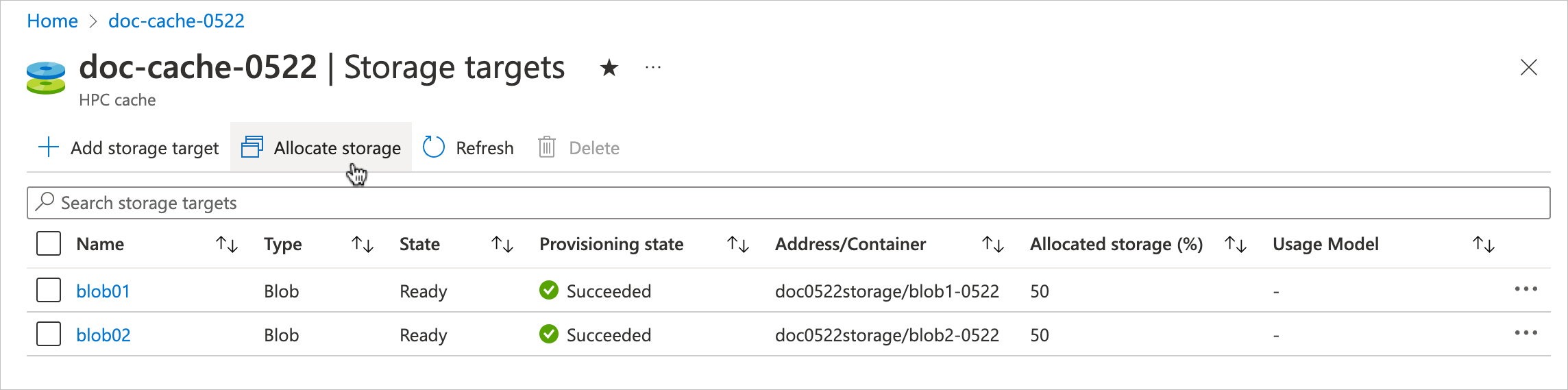
En la hoja Asignar almacenamiento, escriba el porcentaje de espacio en caché que desea asignar a cada destino de almacenamiento. Las asignaciones de almacenamiento deben llegar al total del 100 %.
Recuerde que se usa algo de espacio en caché para la sobrecarga, por lo que la cantidad total de espacio disponible para los archivos almacenados en caché no es exactamente la misma que la capacidad que eligió al crear la instancia de HPC Cache.
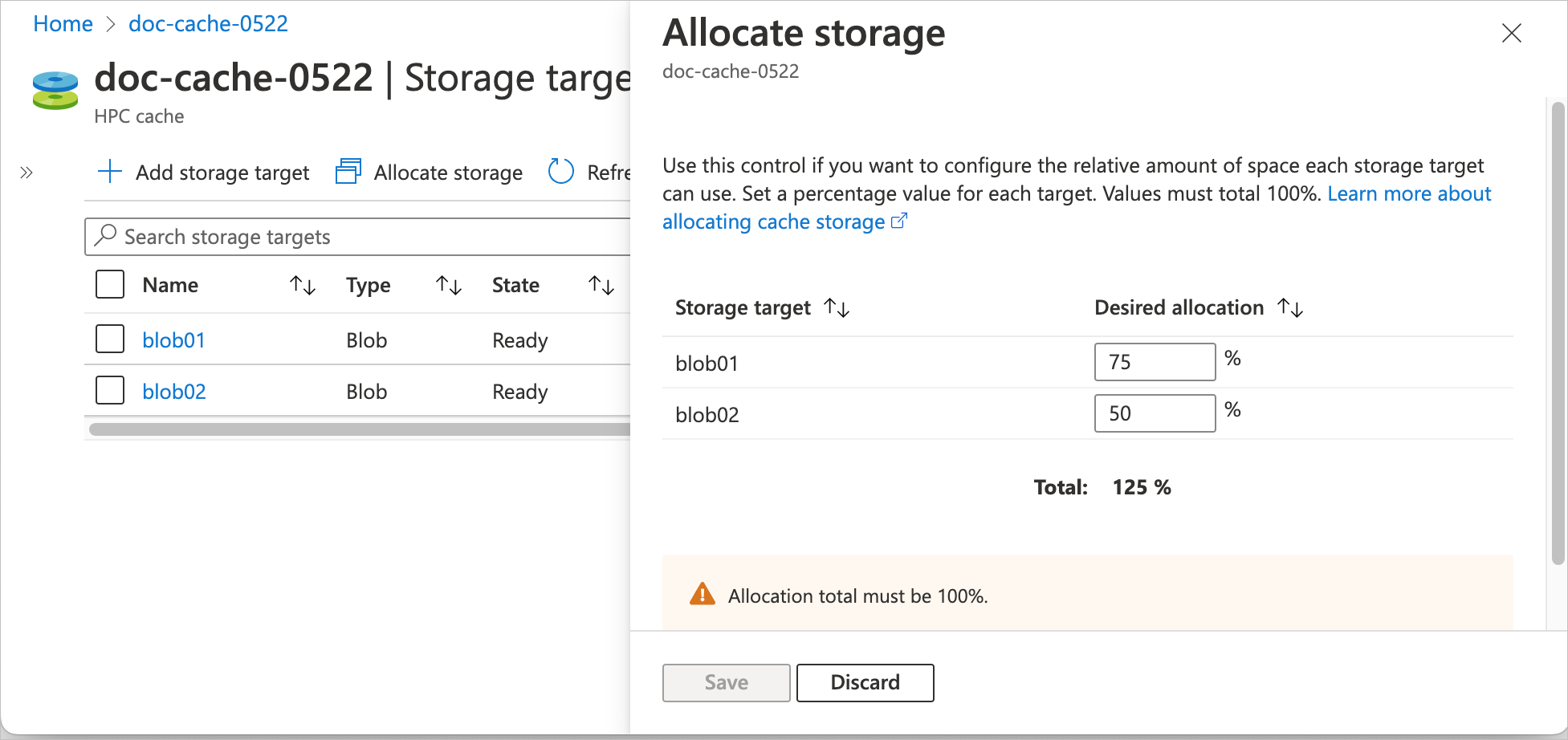
Haga clic en Guardar para completar la asignación.
Pasos siguientes
- Más información sobre las acciones de administración de nivel de caché
- Edición de un destino de almacenamiento